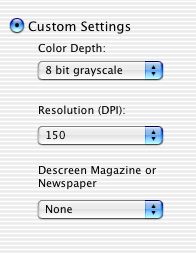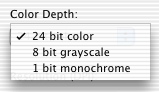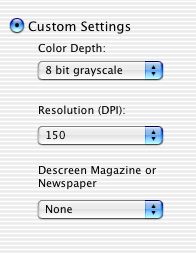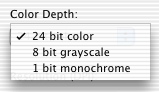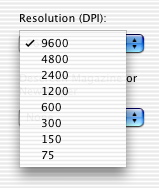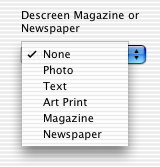Kwaliteitsinstellingen voor scannen aanpassen
- Open het Lexmark 2200 Series Takencentrum.
- Selecteer het tabblad Scannen.
- Kies in het gedeelte Wat wordt er gescand? het type afbeelding dat u wilt scannen.
- Geef in het voorgrondmenu Waarvoor zal scan worden gebruikt? op hoe de scan moet worden gebruikt.
- Geef de bestemming voor de gescande afbeelding op in het voorgrondmenu Gescande afbeeldingen verzenden naar.
- Als u meerdere afbeeldingen wilt scannen, selecteert u Prompt voor meerdere pagina's.
- Klik op Voorvertoning om het dialoogvenster Scannen te openen.
- Klik op de tab Instellingen.
- Selecteer Aangepaste instellingen.
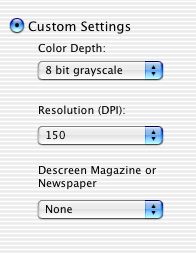
- Kies de hoeveelheid kleur voor de gescande afbeelding in het voorgrondmenu Kleurdiepte.
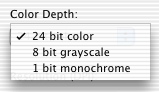
- Kies 24-bits kleuren als u kleurenfoto's of veelkleurige grafieken en afbeeldingen wilt scannen.
- Kies 8-bits grijstinten als u artikelen uit tijdschriften en kranten of zwartwitfoto's wilt scannen.
- Kies 1-bits monochroom als u zwarte tekst wilt scannen.
- Kies een dpi-waarde (dots per inch) in de keuzelijst van het voorgrondmenu Resolutie (dpi) Als u een hogere resolutie-instelling kiest, wordt het formaat van de scan groter.
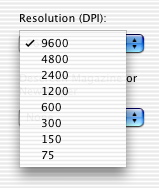
- Kies een optie voor effenen in het voorgrondmenu Item uit tijdschrift/krant effenen.
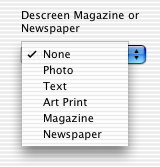
Met effenen worden de geometrische puntjes die in veel soorten gedrukt materiaal voorkomen, verwijderd.